En este artículo te vamos a explicar a qué se refiere SSD de 3.5, por qué existen pocas de estas unidades y te daremos algunos ejemplos, aparte de mostrarte cómo migrar un sistema informático a un SSD 3.5 fácilmente y asegurarte, al mismo tiempo, de que se puede arrancar desde el sistema. Aprende más información sobre el tema en MiniTool.
¿Qué significa SSD 3.5?
Preguntas frecuentes SSD se refiere a una unidad de estado sólido (SSD) con un tamaño de 3.5 pulgadas (3.5 «). Realmente, según los estándares de la industria, un SSD de 3.5 pulgadas tiene 4 pulgadas (101.60 mm) de anchura, 5.75 pulgadas (146.05 mm) de longitud y 1 – 1.63 pulgadas (25.40 – 41,40 mm) de altura.
El SSD de 3.5″ utiliza normalmente el serial ATA (SATA) o un SCSI (SAS) conectado en serie para transferir datos desde y hacia un sistema informático. Cabe en la misma bahía que una unidad de disco duro (HDD) normal, porque tienen idéntico factor de forma, en la placa base del ordenador.
Los SSD y los discos duros principalmente tienen dos tipos de factores de forma, muchos en formato 2,5 pulgadas (factor de forma pequeño, SFF) y otros en tamaño de 3.5 pulgadas (factor de forma grande, LFF). Además, las medidas de 3.5 y 2,5 pulgadas indican el diámetro aproximado del plato que lleva la unidad dentro de su carcasa. Esa es la razón por la que una unidad de estado sólido de 3.5 pulgadas es de cuatro pulgadas de anchura y de 5.75 pulgadas de longitud. La anchura y la longitud son los tamaños de la carcasa del disco.
Artículo relacionado: ¿Fallan las unidades SSD? Análisis completo de la tecnología SSD
¿Por qué existen tan pocos SSDs de 3.5?
Cuando estás planeando comprar un SSD de 3.5 pulgadas y lo buscas en línea, puedes ver que aparecen muchos minoristas enumerados en los resultados de búsqueda de Amazon, Newegg, eBay, Ebuyer, etcétera. Sin embargo, cuando haces clic en la página, empiezas a ver que los elementos listados, pocos son SSD o que incluso ninguno coincide con tu búsqueda. Sin embargo, casi todos los resultados son discos duros o SSDs de 2,5″. Ya que la función de búsqueda en línea de estos minoristas no suele fallar, la razón debe ser que hay pocos SSD de tamaño 3.5″. Entonces, ¿por qué pasa esto?
¿Por qué hay tan pocos SSD de 3.5 pulgadas? ¿Solo porque hay una baja demanda de este tipo de unidades? ¿O puede ser porque los SSDs de 2,5 pulgadas son necesarios principalmente para los ordenadores portátiles? Posiblemente, las razones sean las siguientes:
1. Demanda de los consumidores
Por lo general, los ordenadores portátiles se venden más que los de sobremesa. Ya que los portátiles son compatibles con discos duros de 2,5 pulgadas, con el fin de satisfacer las necesidades de la mayoría de clientes, los fabricantes de discos duros fabrican más SSDs de 2,5 SSD que SSDs de 3.5.
2. Compatibilidad
Comparándolos con los de SSD de 2,5 «, los SSD 3.5» son menos compatibles. Incluso si la bahía de tu disco duro ha sido diseñada para discos duros de 3.5 pulgadas y tienes uno de 2,5 pulgadas, siempre puedes montar tu unidad de 2,5 pulgadas actual utilizando un kit de montaje adaptador, que es relativamente económico comparado con comprar un SSD nuevo de 3.5 pulgadas.
¿Qué más? Muchas carcasas nuevas para ordenadores de sobremesa y servidores han sido diseñadas para incluir, al menos, un soporte de montaje nativo para unidades de 2,5 pulgadas. Instalar un SSD de 2,5 pulgadas, en ocasiones, es solo cuestión de instalación; en otras situaciones, se trata solo de densidad y puedes poner más SSDs de 2.5″ en el mismo espacio en el mismo espacio que un SSD de 3.5″. Esto ocurre más en el caso de las carcasas de los servidores que en las carcasas de ordenadores de sobremesa.
3. Un asunto de espacio físico
Ya que hay poca demanda de SSD de 3.5 pulgadas, ¿terminarán por desaparecer del mercado de los discos duros? No, no lo harán. Una de las razones es que, con una carcasa más grande, permiten platos más grandes. Por ello, los discos duros de 3.5″ suelen tener una capacidad de disco mayor. No obstante, un SSD lo suficientemente grande para necesitar un diseño de 3.5 pulgadas resulta demasiado caro, algo que no será aceptado por la mayoría de los usuarios.
4. Problemas de fabricación
Cuesta menos fabricar un diseño carcasa que dos. Para ahorrar en gastos, los fabricantes prefieren producir el formato de carcasa más popular, de 2.5″, antes que el de 3.5″. Por ello, hay pocas compañías que fabriquen SSDs de 3.5 pulgadas.
¿Se puede comprar un SSD de 3.5?
Ya que hay solo unos pocos SSDs de 3.5 pulgadas, ¿se puede comprar uno en algún sitio? Hay muchos usuarios de computadoras que pueden hacerse estas preguntas. Vamos a revisar este tema en detalle.
Para los ordenadores portátiles, es posible encontrar muchos SSDs de 3.5 pulgadas disponibles en el mercado. No obstante, para los ordenadores de sobremesa, hay pocos pero también existen. Si buscamos «SSD de 3.5 pulgadas interno” en Amazon, puedes ver que hay varios elementos que se adaptan a tus necesidades. Parece que la mayoría de las coincidencias son de la marca OCZ.
Hay incluso SSDs de 3.5″ que puedes comprar, pero salen muy caros, comparados con los SSD de consumo. Los SSD con factor de forma grande son para las configuraciones de las empresas grandes.
Algunos SSD de 3.5 disponibles en el mercado
Aunque no hay muchos SSD de 3.5 pulgadas, existen y a continuación te mostramos algunos de ellas.
# 1 Unidad de estado sólido HP 653122-B21 de 3.5 pulgadas

Este SSD de la marca HP y de 3.5 pulgadas tiene una interfaz de transferencia de datos SATA de 3,0 Gb/s, memoria flash NAND con MLC (celda de varios niveles) y conectividad del dispositivo por cable. Tiene una capacidad de 100 GB y su precio en el momento de escribir el artículo es de 610€ en Amazon. Este producto tiene unas dimensiones de 15,24 x 27,97 x 22,86 cm, que son 6 x 11 x 9 pulgadas, además de pesar 480,81 gramos.
#2 Unidad de estado sólido OCZ Vertex 2 de 3.5 pulgadas (OCZSSD3-2VTX360G)

Este disco duro SSD de 3.5” negro viene equipado con una interfaz SATA II 3.0 Gb/s que proporciona una velocidad máxima de lectura de 285 MB/s, una velocidad máxima de escritura de hasta 275 MB/s y una velocidad de escritura sostenida de hasta 250 MB/s. Tiene unas dimensiones de 5,8 x 4 x 1 pulgada y su capacidad es de 360 GB.
# 3 Unidad de estado sólido Lenovo 5300 de 480 Gb

El SSD 5300 Entry SATA es una unidad de estado sólido nueva para los servidores Lenovo ThinkSystem. Utiliza la memoria flash NAND 3D Micro de 96 capas, interfaz SATA de 6 GB/s y nos proporciona una solución asequible para las aplicaciones de lectura intensiva. Esta unidad nos ofrece una capacidad de 480 GB de almacenamiento de datos, alta velocidad de lectura de 540 MB/s y alta velocidad de escritura de 410 MB/s.
#4 Unidad de estado sólido interno HPE P07924-B21 SATA de 3.5″
Esta unidad SSD de 3.5 pulgadas fabricada por HPE nos ofrece un rendimiento alto, una excepcional fiabilidad y eficiencia para disfrutar de unos resultados empresariales más rápidos. Resulta ideal para el análisis de big data; consigue unos IOPs más altos para mejorar el rendimiento del centro de datos; mantiene la precisión de los datos por medio de la detección de errores en la ruta de datos completa; además incluye un SAS de 12 Gb/s, SATA de 6 Gb/s y NVMe.
# 5 Unidad interna de estado sólido Imation S-Class 27523 de 3.5″

El Imation S-Class 3.5 en SSD permite a sus usuarios operar de manera más rápida, con una velocidad de lectura secuencial sostenida de hasta 130 MBps y una velocidad de escritura de hasta 120 MBps, todo esto garantizada por su interfaz SATA II. Ha sido diseñado para resistir el desgaste, esta es una unidad con un diseño robusto para proporcionarle una resistencia y un rendimiento extremos en entornos adversos, como temperaturas de 0 a 70 °C (32-158 °F).
¿Cómo administrar un SSD de 3.5?
Administrar una unidad de estado sólido de 3.5 aquí significa administrar su espacio de almacenamiento y utilizarlo. Por lo general, los usuarios utilizan un SSD para conseguir un rendimiento mejor, como por ejemplo unas velocidades de lectura y escritura más rápida, un entorno seguro para el almacenamiento de los datos seguro y un consumo de energía menor. Por ello, tienden a instalar el sistema operativo (SO) del ordenador en el SSD o confían en él para almacenar una copia de seguridad de los datos más importantes.
Entonces, ¿cómo puedo instalar el sistema operativo en un SSD, sobre todo el sistema operativo que estoy utilizando actualmente? Realmente, esto se llama migrar o transferir el sistema operativo de un disco duro antiguo (de un disco duro por lo general) a un SSD nuevo. Para conseguir esta migración o transferencia, necesitarás un programa profesional y fiable, como lo es MiniTool Partition Wizard. Su función Migrar sistema operativo a SSD ha sido desarrollada especialmente para que puedas migrar un sistema operativo, a la vez que te garantiza que el sistema operativo arranque después de transferirlo.
Antes de empezar la transferencia, tendrás que conectar (instalar) tu nuevo SSD de 3.5 en el ordenador, ya con un cable USB o instalándolo en una bahía adicional para discos duros en la placa base. Luego, descarga e instala Partition Wizard en tu ordenador, pero no en el SSD nuevo. A continuación, sigue los pasos que aparecen más abajo para llevar a cabo la migración del sistema operativo.
MiniTool Partition Wizard DemoHaz clic para Descargar100%Limpio y seguro
Paso 1. Elige, en la interfaz principal del software, la función Migrar SO a SSD/HD en el panel izquierdo, bajo la columna Asistente.
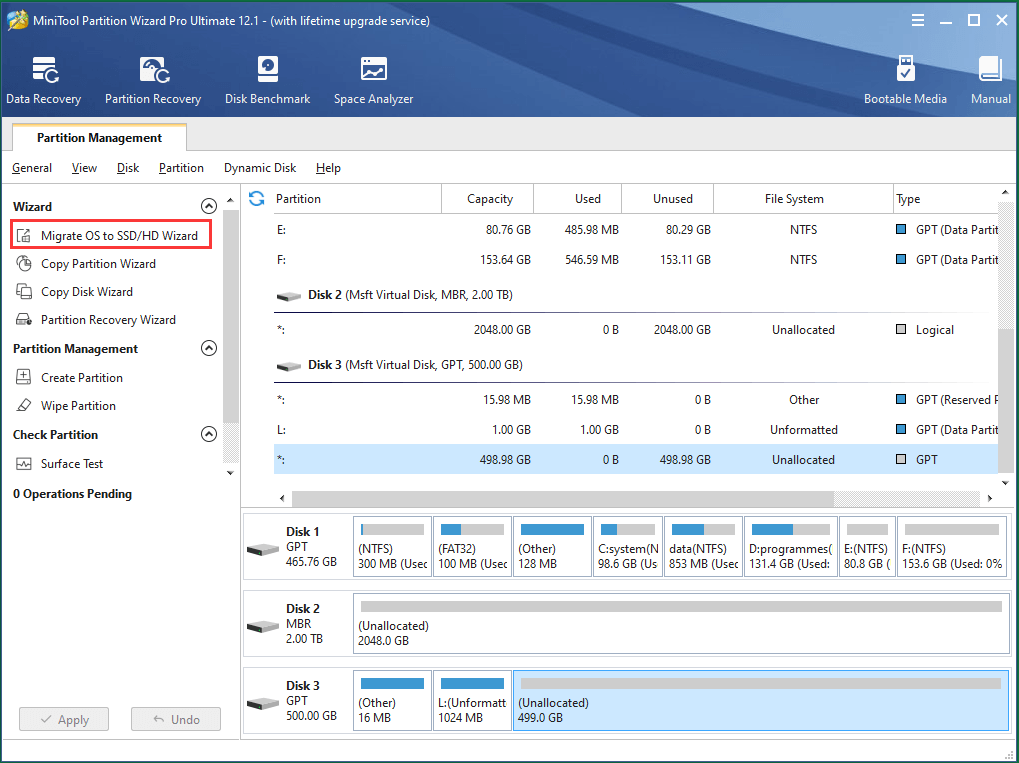
Paso 2. En la ventana que aparece, elige el método correcto para migrar tu disco del sistema. Luego, haz clic en Siguiente para continuar.
- Me gustaría cambiar mi disco del sistema por otro disco duro. Este método sirve para copiar todas las particiones del disco de origen a la unidad de destino.
- Me gustaría cambiar mi sistema operativo a otro disco duro. Además, conservar el disco duro original en mis ordenadores. Este método solo copiará las particiones necesarias al SSD de destino.
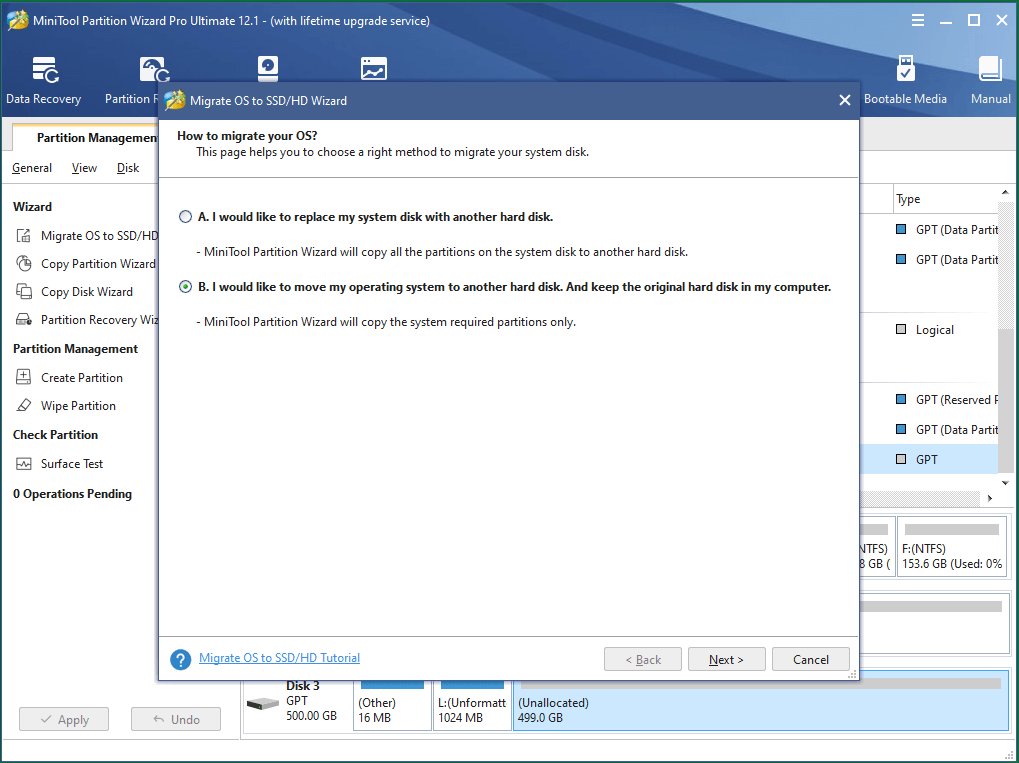
Paso 3. Elegir el disco de destino. Aquí, debes encontrar y elegir el SSD nuevo que has conectado como destino para que se copie en él el sistema operativo. Después, haz clic en Siguiente para seguir adelante.
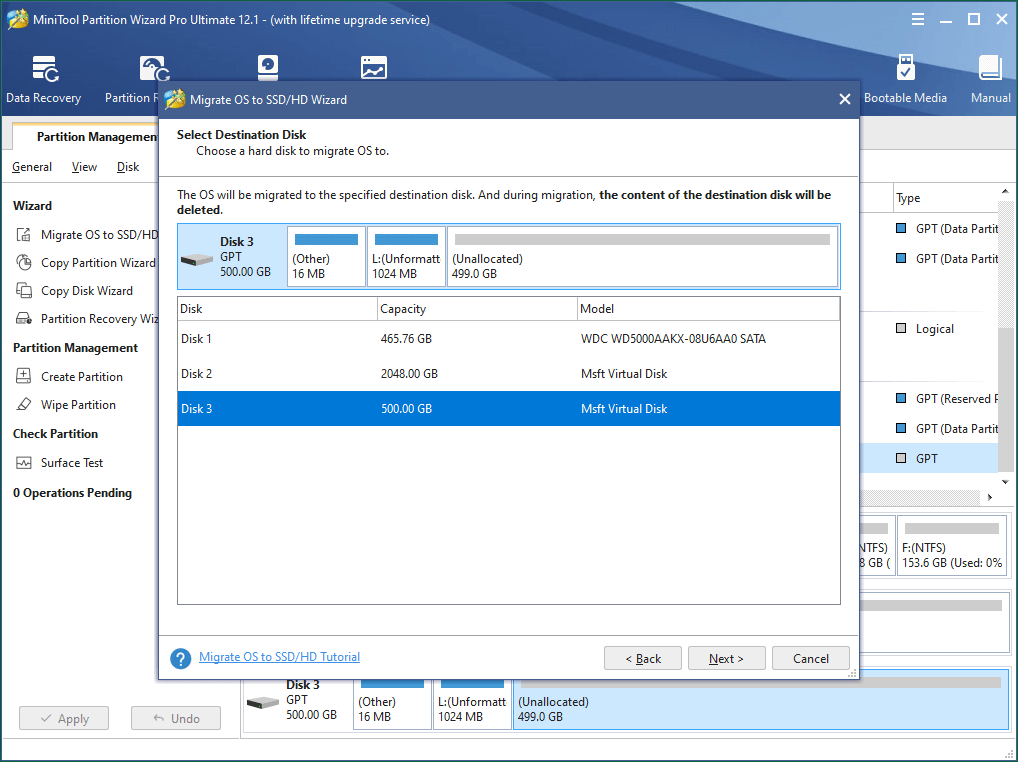
Paso 4. Revisar los cambios que vas a hacer al SSD 3.5 de destino. La opción de copia por defecto es la primera a continuación.
Opciones de copia:
- Ajustar particiones a todo el disco. Con esta opción se ocupará todo el espacio de almacenamiento disponible en la unidad de destino.
- Copiar particiones sin cambiar tamaño. Esta opción solo ocupa el mismo espacio ocupado del disco de origen en el disco de destino. Se realiza un duplicado exacto del contenido de la unidad original. Por lo tanto, si elegimos este método, tu disco de destino no debe tener un tamaño menor que el disco de origen.
Si no te encuentras satisfecho con el diseño de tu nueva unidad, puedes cambiar de opción de copia.
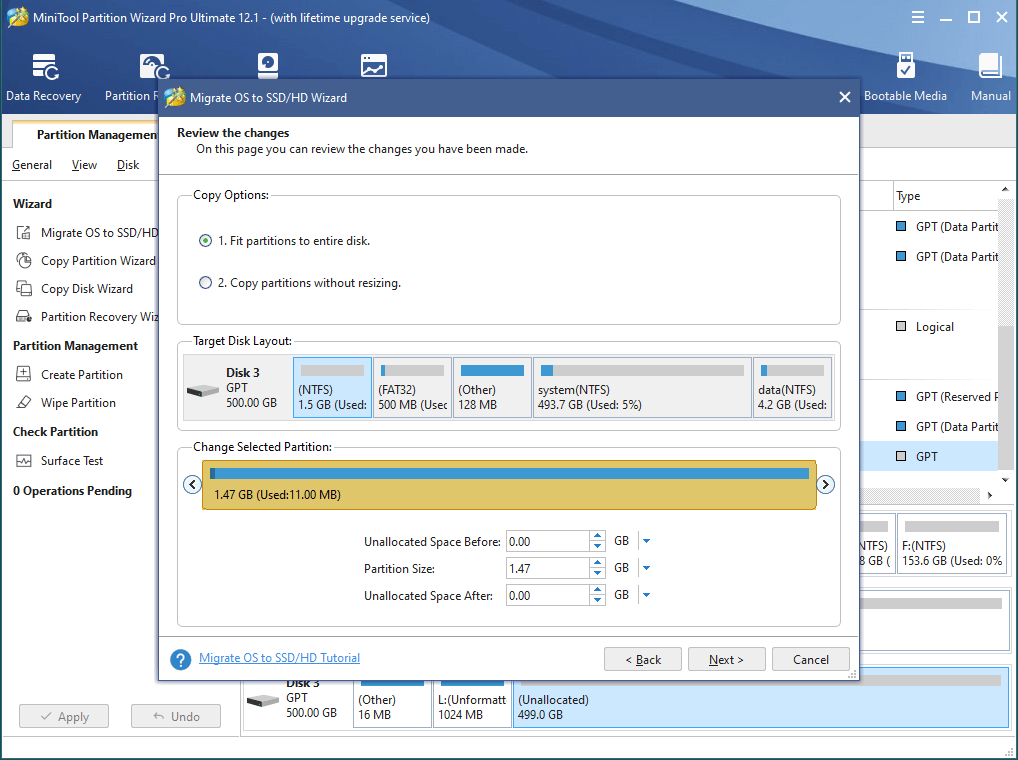
Paso 5. Si quieres arrancar desde el disco de destino, recuerda configurarlo como la unidad de inicio por defecto en la BIOS después de llevar a cabo la migración del sistema. Lee el aviso y haz clic en Finalizar.
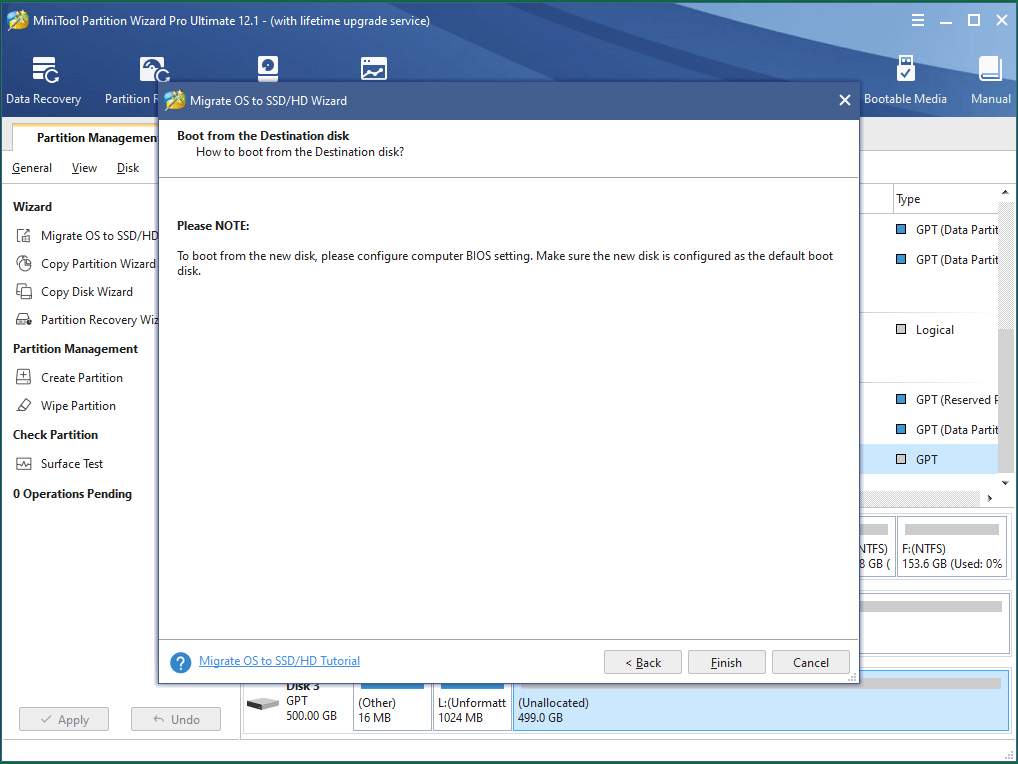
Paso 6. Previsualizar los cambios realizados, sobre todo en el SSD 3.5. Si ese es el diseño que deseas, solo tienes que hacer clic en el botón Aplicar que se encuentra en la esquina inferior izquierda para almacenar los cambios. Puedes ver qué operaciones se realizarán durante esta migración del SO en tu unidad de destino en la sección de Operaciones pendientes.
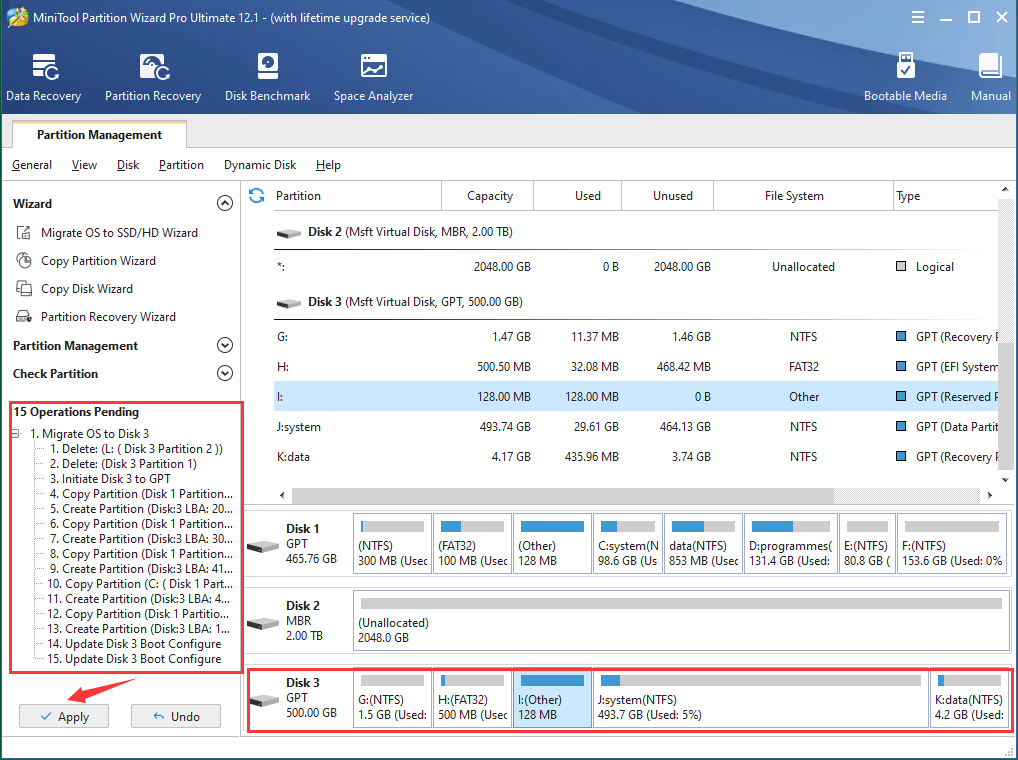
Paso 7. Espera hasta que finalicen las operaciones. Finalmente, cierra la aplicación y ya habrás finalizado la migración del sistema operativo a tu nueva unidad correctamente.
Preguntas frecuentes SSD de 3.5″
Comparando un SSD de 3.5 pulgadas y un SSD de 2,5 pulgadas, así como observando las diferencias entre SSD 2.5 y SSD 3.5 , la principal diferencia son sus tamaños. Los SSDs de 3.5″ se utilizan principalmente en equipos de sobremesa, mientras que los de 2,5″ suelen ser para los portátiles. Además, los dos tamaños de las unidades son distintos en cuanto a capacidad de almacenamiento, consumo de energía, tamaño de la caché, velocidad de transferencia de datos, RPM (revoluciones por minuto), etcétera. Para descubrir más diferencias entre estos dos tipos de discos puedes consultar disco duro 2.5 VS 3.5: ¿cuáles son las diferencias y cuál es mejor?
En general, no es fácil decir cuál es mejor. Todo depende de las distintas situaciones en que se utilicen.
